Teil 7: MP3-Surround-Sound selbst gemacht
- MP3-Surround-Sound selbst gemacht
- Teil 2: MP3-Surround-Sound selbst gemacht
- Teil 3: MP3-Surround-Sound selbst gemacht
- Teil 4: MP3-Surround-Sound selbst gemacht
- Teil 5: MP3-Surround-Sound selbst gemacht
- Teil 6: MP3-Surround-Sound selbst gemacht
- Teil 7: MP3-Surround-Sound selbst gemacht
- Teil 8: MP3-Surround-Sound selbst gemacht
Abgesehen vom temporären Upmixing der Software-DVD-Player kursieren im Internet diverse Tools, mit denen sich Stereotonspuren dauerhaft in 5.1-Surround-Ton konvertieren lassen. Eine vergleichsweise komfortable und zudem kostenlose Möglichkeit, Stereotonspuren hochzurechnen, bietet das Tool UpmiX, ...
Abgesehen vom temporären Upmixing der Software-DVD-Player kursieren im Internet diverse Tools, mit denen sich Stereotonspuren dauerhaft in 5.1-Surround-Ton konvertieren lassen. Eine vergleichsweise komfortable und zudem kostenlose Möglichkeit, Stereotonspuren hochzurechnen, bietet das Tool UpmiX, von dem auch eine Version mit grafischer Benutzeroberfläche UpMixGUI (https://users.masternap.org/girco bain/UpMix- GUI012.zip) existiert. Zusätzlich benötigen Sie für das Surround-Upmixing folgende Tools: BeSweet v1.5b29 (https://dspguru.notrace.dk) und SOX 12.17.7 (https://sox. sourceforge.net/index.php?n=Main.HomePage). Vorarbeiten
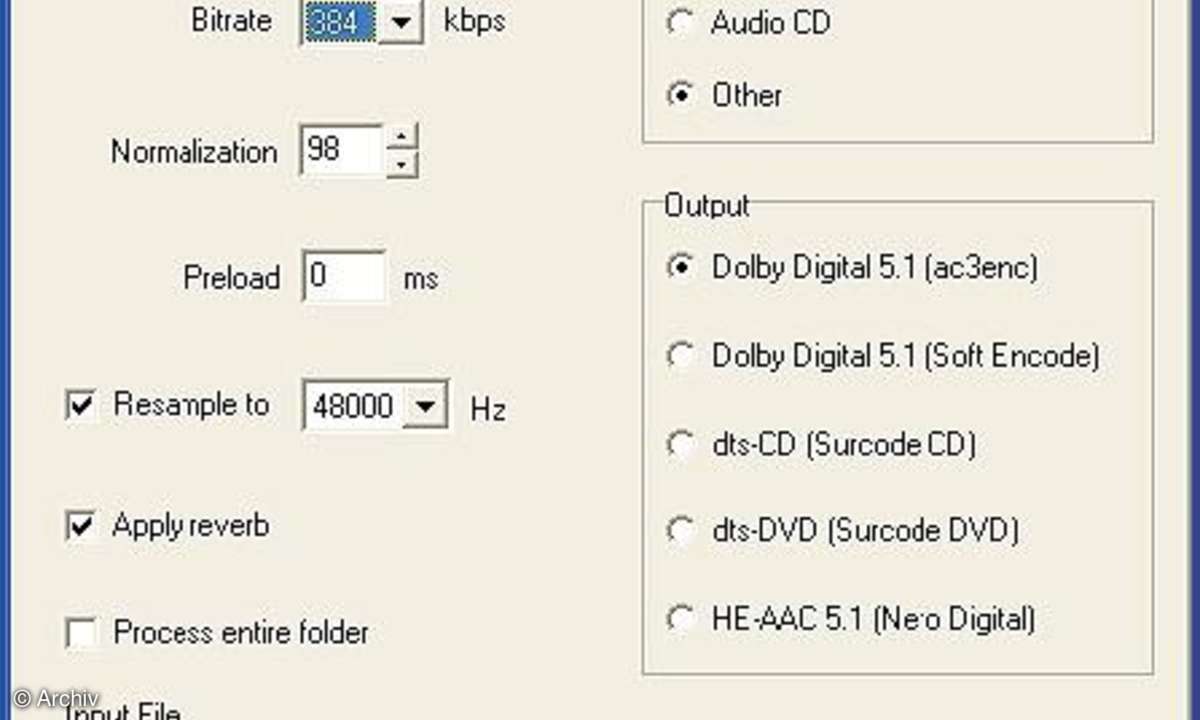
Zunächt müssen Video- und Audiospur für die Bearbeitung zuerst in getrennten Dateien gespeichert (demuxed) werden. Für AVI-Dateien bietet sich dazu VirtualDubMod (https://virtualdubmod.sourceforge.net) an. Nach dem Import genügt ein Klick auf den Demux- Befehl unter Streams/Stream list, um Video- und Audiodaten voneinander zu trennen. Für MPEG-verwandte Formate bietet sich stattdessen Project X an. Eine ausführliche deutschsprachige Anleitung zu Project X sowie Informationen zum Kompilieren des Programms nebst allen benötigten Software-Links finden Sie im Internet unter der Adresse www.lucike.info. Nach den Vorarbeiten kann das Upmixing beginnen.
Aus Stereo mach 5.1
Starten Sie UpMixGUI012, und wechseln Sie zuerst zum Reiter Files Location. Unter output legen Sie das gewünschte Zielverzeichnis fest. Ein Doppelklick auf die Eingabezeile unter BeSweet.exe path beziehungsweise sox.exe path öffnet ein neues Fenster, in dem Sie die zugehörigen Programmpfade angeben. Wechseln Sie anschließend zum Reiter Setting, und klicken Sie unter der Rubrik Input auf Other.
Mit einem Doppelklick auf Input File geben Sie den Dateipfad für die zu bearbeitende Audiodatei an. So weit Sie beabsichtigen, das Ergebnis später als Dolby-Digital-AC3- 5.1-Tonspur für ein Video-DVD-Projekt einzusetzen, stellen Sie die Bitrate zwischen 256 und 448 KBit/s ein. Als Normalisation hat sich in der Praxis der Wert 98 als zuverlässige Einstellung erwiesen. Unter Resample to legen Sie Video-DVD-konforme 48000 Hz fest.
Als Output steht in der kostenlosen Variante lediglich der ac3enc zur Verfügung. Mittels der Apply reverb-Funktion können Sie zusätzlich Raumhall in die Surround-Datei einrechnen. Letzteres verhalf dem Surround-Effekt bei unseren Tests zu noch mehr Authentizität. Allerdings ist der Einsatz eine Frage des persönlichen Geschmacks.
Kostenlos gegen Kommerz
Das Endergebnis kann durchaus überzeugen, wirkt allerdings stellenweise noch etwas künstlich und reicht nicht an die Qualität von InterVideos ICE-Algorithmus heran.












